パソコンが起動しない時の対処(CMOS error)
(2022.03.24執筆)
x270が発売されて5年近くか。此処に来て重篤なエラー、メーカーロゴから動かなくなる。 PCが起動しない事態に遭遇しました(' '*)... これまで積み上げたデータが台無し。いつかこんな事態が起こりうるわけですね。その時の心境
⇒ パソコンが死んだ
⇒ PCと生きた本のイメージ
⇒ パソコンの得意なこと、マイナス要素、代替え案
さて、原因はどこや? 考えうる可能性を探ってみた。
パソコンが起動しなくなる原因
- 電源配給ミス
- ハードディスク(SSDの故障)
- メモリが認識されてない
- CMOSエラー(リチウム電池切れ等)
- マザーボード(基盤)の損傷
順に見ます。これは裏蓋を開ける用意が必要だ。
電源配給ミス?
例えばバッテリーが空だったり、ACアダプターが死んでたり、中にホコリが詰まっててショートしてたり等。 配線周りを確認。してみる。初歩的。これで治った場合は、ちょっとしたミスで済まされます。まぁたいていは動かん、次を覚悟しておきましょう。
ハードディスク(SSDの故障)
OSがインストールされてるハードディスクが正常に読み込めない場合、電源を立ち上げてBIOSの設定画面に移行することが出来ます。 それ以外にも、予備のハードディスクに入れ替えたら正常に動いた!という場合は、元のハードディスクに原因が在る。その場合、起動したパソコンに外付けケーブルなどを利用して今まで使ってたハードディスクから上手くデータの救出を試みます。日頃のバックアップの重要さに気付かされますね。
メモリが認識されてない
メモリが規格に合わなかったり初期不良などの場合、うまくPCが起動できません。 メモリ増設などでその辺弄った場合は、元の状態に戻して電源が入るかどうか確かめてみます。CMOSエラー(リチウム電池切れ等)
CMOSとは、パソコンの起動プログラム「このように起動します!」を保存するためのモノ。PCを立ち上げるに際に必ず此処を通るため、電池切れなどでエラーが出るとBIOS設定すらできなくなるようです。
何らかの原因で立ち上がらない現状、ここがどうも怪しく、検証を深めていきました。
[可能性が高い]
・通常、CMOSのリチウム電池は3〜5年で交換時期となる
・新品がリリースされて5年近く経つ...一度も交換してない
CMOSエラー、電源配給とリチウム電池をリセットする
検証としてまず、CMOSリセットというものを行いました。これは、PCの起動プログラムを初期状態にするための手順です。何らかの操作不手際でBIOSのデータに整合性がとれなくなった場合、この方法で保存データをリセットし、元通りに復帰できる可能性があります。
リセット手順は、裏蓋を開けて「CMOS電池の配給」を「外すこと1分間くらい!」です。

CMOSの配線の位置が分かりづらいか?
x270の機種では、内蔵電池のネジを弛めて取り外すと、それらしきモノが見えます。 で、別に内蔵電池は取り外さなくていいです。この配線プラグを、マイナスドライバーなどを使って注意深く外せば、リセットされます。

この状態でリセット可能。OK?
まぁ適当な時間放置して元に戻すと良いよ。
電源の配給も止めるなら、内蔵電池の配線も同じように外しておくと良いです。
CMOSリセット後に電源を入れると
画面が暗転します。電源を入れて、しばらくロゴすら表示されません。ACアダプタも繋ぐ?しかしここで強制終了すること無く、1〜2分ほど待ちます。すると、無事にロゴ画面にまで辿り着きました。
元通りです(' '*)...
???
という行程を何度か日を跨いでやってたら、1度だけCMOSエラー!という表示が現れ、OSが起動できたことがありました! おおおおお! ハードディスクの中身は無事です。

この時がリチウム電池の最期だったようです。再起動後、再びOSが立ち上がらない状態となりました。
中のリチウム電池に問題が合った場合、エラー内容すら表示されないのだ! と。そんな確信に至ります。
CMOSのリチウム電池を新品に入れ替える
じゃあリチウム電池さえ新品のものに取りかえりゃいいやん!という結論。 しかし問題が。。。ThinkPadのリチウム電池は、こういった専用のプラグと一体になってしまっており、自力での交換が躊躇されるわけですよ。
おいおいおい、3年毎に交換するの分かりきってるんだから、もっと簡単にしてくれよ。。。手出ししづらい。 まぁ、これが消費を促すメーカーの思惑というやつです。正規品をネットで探した所、送料込みで1000円ほどでした。しかも数日待ち。
。。。
問答無用ですね。
では、ビニールを破り捨てましょう(' '*)♪
ということで、材料の調達を行います。

ThinkPad X270に使うリチウム電池の規格は「CR1632」です。電圧3Vと厚さ32mmさえ合致すれば、もしかしたらCR2032の方が持ちが良いでしょうか?
100均に売ってます。税込みで110円です。良いですか? 110円です...
では次に、使い古したボタン電池に固定された配線を、慎重に取り外さなければなりません。ペンチ等を使うと良いかも知れません。 ホッチキスみたいなので微妙に固定されてて、外す時に余計な力が入ります。上手く抜けませんかね?

終わった、まぁ使えないこともないか...

後は、赤い線を電池の表側、黒い線を電池の裏側、絶縁テープなどで固定してあげます。

失敗例↑ テープの巻きつけ方は最初失敗しました。この巻き方だと、翌日また起動できない状態に(配線がショートしてたっぽい)
つまり赤と黒の線の金属部分がお互いに接触しないよう、細心の注意を払わねばなりませぬ。
今思えば。。。赤と黒の配線は互い違いにして角度付けると良いかも知れませんね。2つ前の写真を参考に。

↑それともう一つ!
黒の配線が電池の側面(+)に当たらないようにすることも大事だったので、側面を絶縁テープでカバーした。表裏の接地面が広く確保できるよう、側面のテープは最低限の幅で済ませる。

↑「表の赤」と「裏の黒」の線が上から見て「vの字」になるよう角度を付けたら、お互いの接触が防げそうです。

最期にコネクタをつなげて、内蔵電池を被せて元通りにセッティング。
CMOS再設定の手順
改めて電源立ち上げたら、メーカーロゴ表示後にBIOSが起動してCMOSエラーを吐き出してくれました。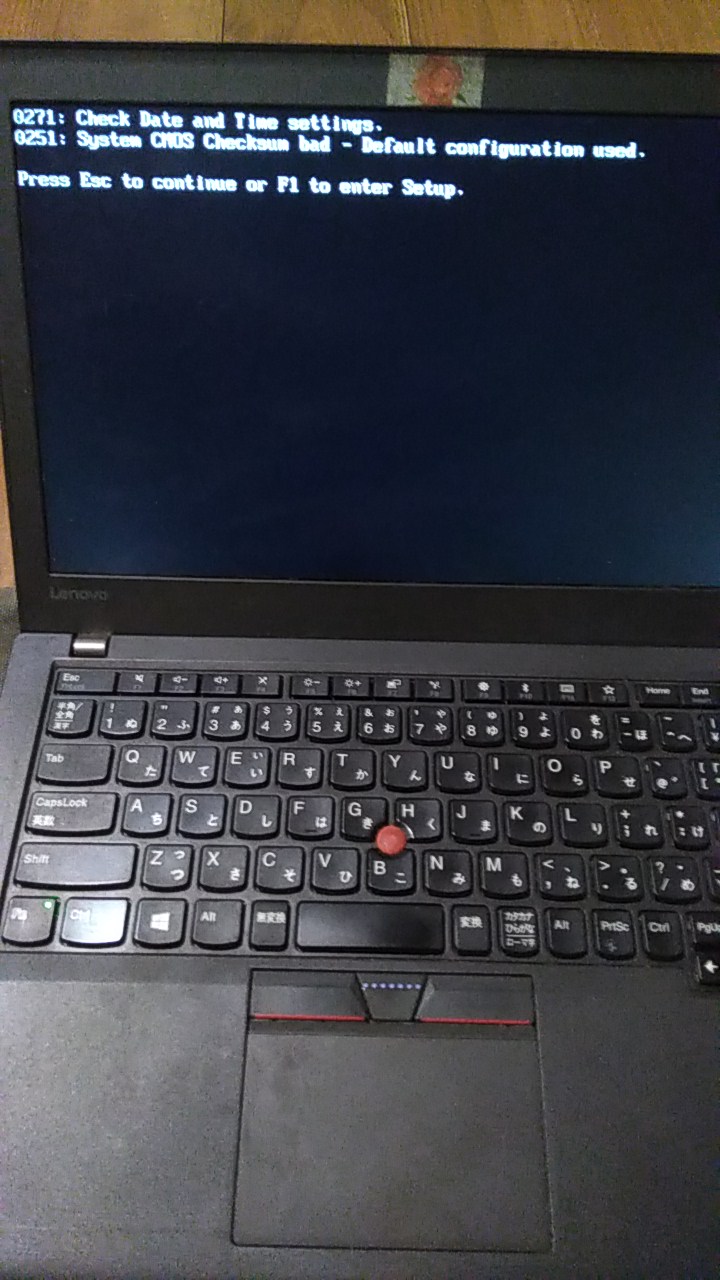
CMOS CheckSumError
これは電池をリセットしたため日付が合ってないというエラー内容。
F1キーを押して、所定の項目から日時を再セットします。
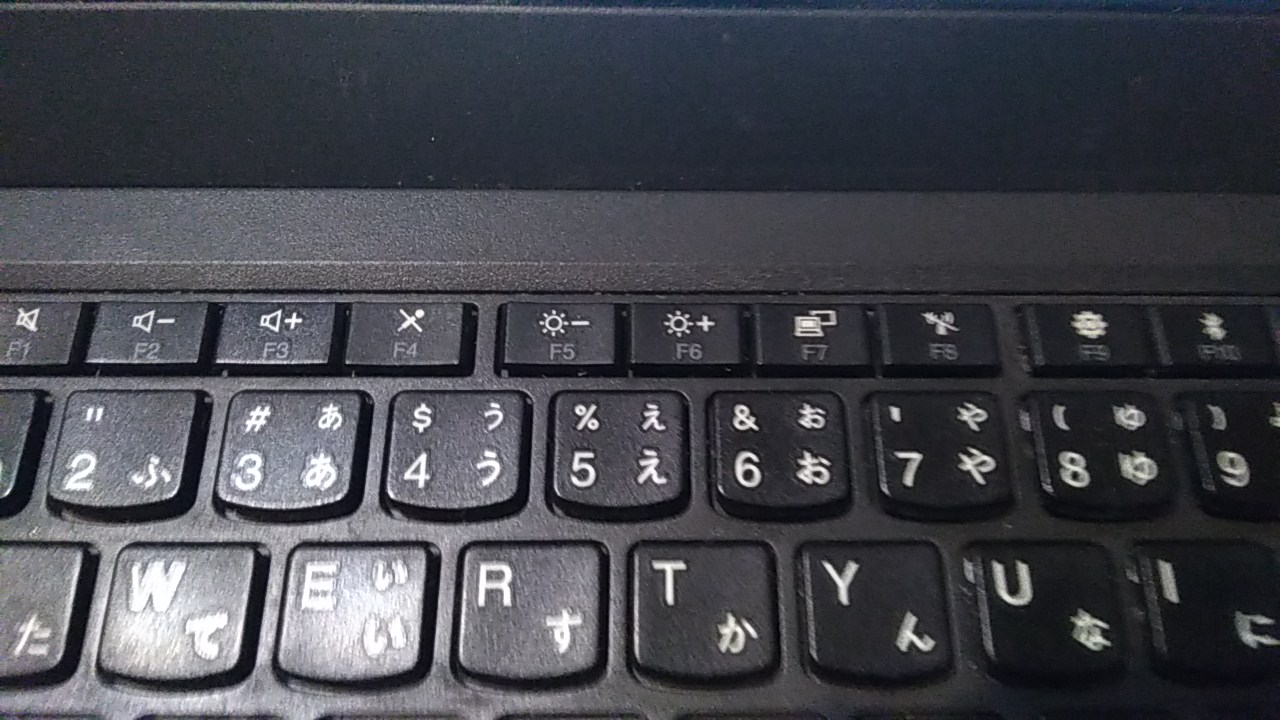
時刻の値の+ーが分からんかった。。。
このキーボードでは、どうやら「+」はF6キーで。「ー」はF5キーでできるようです。
ーは良いけど、BIOS設定画面ではSHIFTキーと;の組み合わせ効かなかったんだよなぁ。
。
おかえり
はい、無事にOSが起動できました。
普段はLinux使ってるんですが、これで変なエラー出した?という懸念もあったので、元のWinハードディスクに戻しておりました。 原因はそういうことではなく、単にCMOS電池切れでした。要因を探って対処するのに数日掛かった。
修理費用は110円です。よかったね。

上手く行ったので、PCの中身を普段遣い用のハードディスクに戻して。

はい、元通り(' '*)♪
めでたしめでたし!
この手順を踏んでも起動しない場合は、リチウム電池の配線が赤と黒の金属同士で接触してないか?、それか他の要因を疑ってみてください。
もしマザーボード損傷の場合、基盤を入れ替えるより他ないので、そういう時はスペアのPCに頼るかパソコンから卒業しましょう。